Come unire i sottotitoli ai video in modo permanente
Il problema è che tale software è solitamente piuttosto complicato e richiede una notevole esperienza nell'editing. Tralasciando il fatto che sia a pagamento o che contenga numerosi annunci.
Il nostro strumento è invece molto semplice senza funzioni e pulsanti non necessari. Ti consente di unire SRT con MKV, MP4, MOV, AVI o qualsiasi altro elemento visivo in tre semplici passaggi. Tieni presente che lo strumento aggiunge solo sottotitoli rigidi. I sottotitoli rigidi vengono masterizzati o codificati in modo rigido come sovrapposizione sul tuo video e non possono essere disattivati o attivati successivamente in un lettore.
Il servizio Clideo funziona online ed è disponibile per tutti i sistemi operativi e tipi di dispositivi:iPhone, smartphone, laptop, tablet ecc. Puoi goderti tutte le sue funzionalità gratuitamente se carichi file fino a 500 MB. Se vuoi importare video più grandi, iscriviti a Clideo Pro.
Continua a leggere e scopri come combinare video e sottotitoli in un unico file.
-
Carica un video originale
Apri Subtitle Merger di Clideo e importa una registrazione dal tuo dispositivo personale premendo il grande pulsante blu "Scegli file".
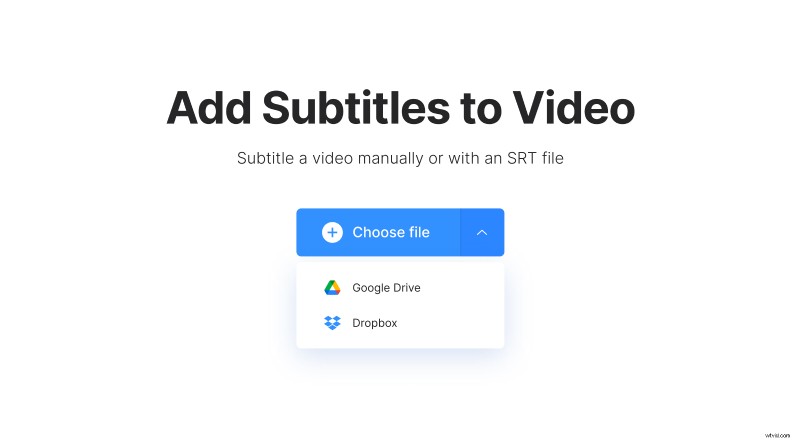
In alternativa, chiama il menu a discesa e seleziona un video da un account di archiviazione cloud.
-
Unisci i sottotitoli con MKV o un altro video
Esistono due modi di base per aggiungere i sottotitoli alle riprese:scriverli manualmente o importare un file già pronto. Abbiamo bisogno della seconda opzione, quindi premi il pulsante "Carica .SRT" e prelevalo dal tuo dispositivo personale o dalla memoria online utilizzando le stesse opzioni del passaggio precedente.
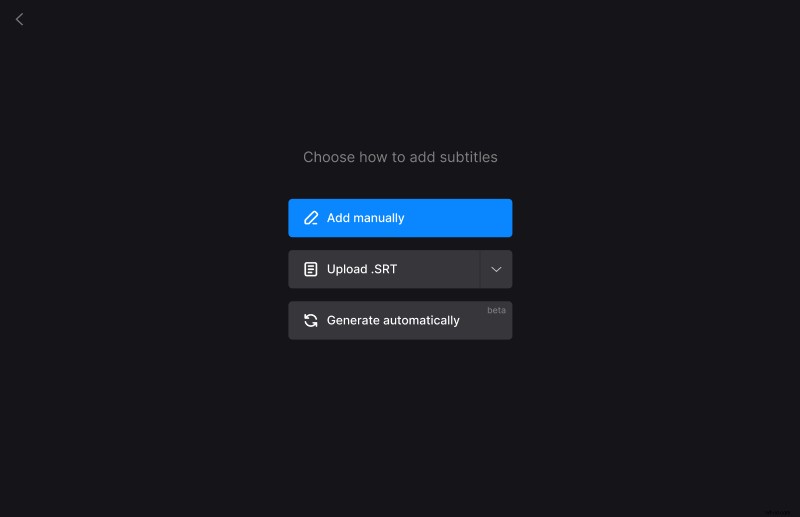
Non appena si apre l'editor, puoi modificare i sottotitoli, spostarli lungo la timeline sotto il player, eliminarne o aggiungerne di nuovi se necessario. Puoi anche modificare la loro posizione sullo schermo, l'allineamento, il carattere, le dimensioni, il testo e il colore di sfondo.
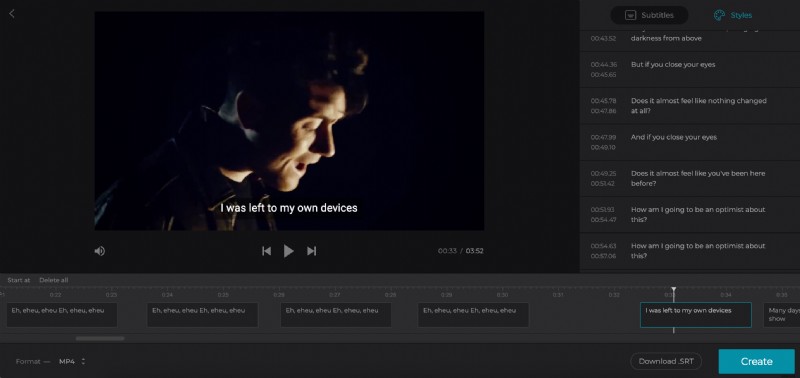
Quando hai finito, seleziona un formato video di output sotto la timeline o mantieni quello iniziale.
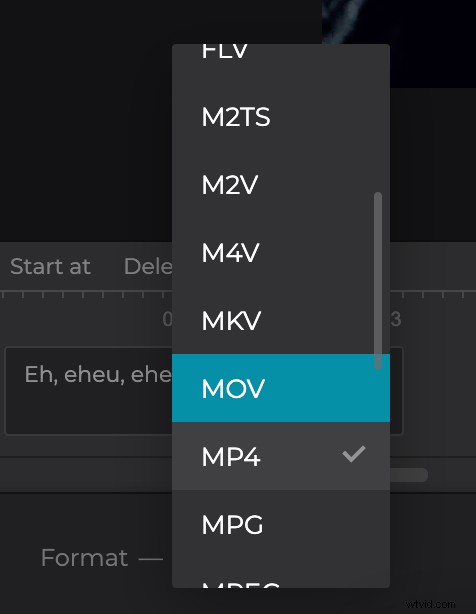
Fai clic su "Crea" e preparati a controllare il risultato.
-
Scarica il video sottotitolato
Dai un'ultima corsa alla clip per assicurarti che ogni sottotitolo abbia la sua posizione corretta. Se sei soddisfatto del risultato, salvalo sul tuo dispositivo personale, Google Drive o Dropbox.
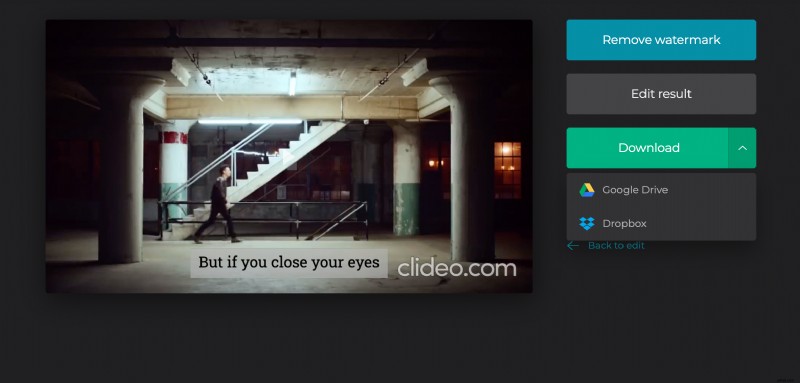
Se hai notato alcune imperfezioni, utilizza l'opzione "Torna alla modifica" per correggerle senza ricominciare da capo.
